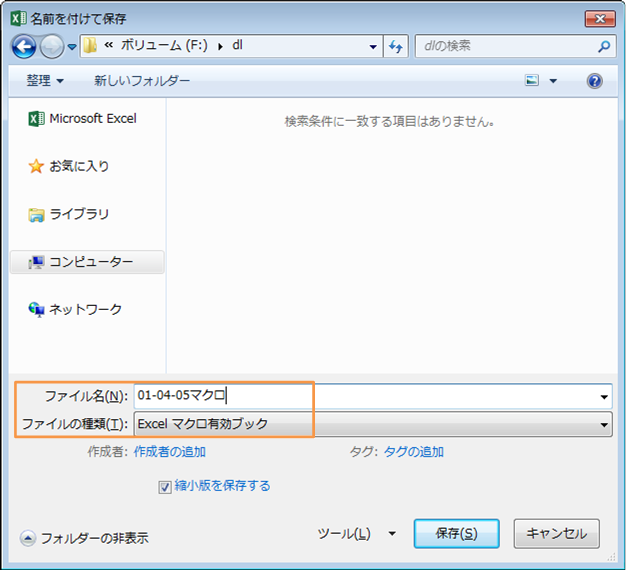- 問1→作業中のブックにマクロ「文字色赤」を作成してください。記録するマクロの内容は「セルC4:C8のフォントの色を赤にし、セルB2を選択して終了する」とします。ワークシート「id1」のセルC10をアクティブにした状態で記録を開始することとします。
(1)マクロの作成には作業記録形式が採られています。【表示】[マクロ][マクロの記録][マクロ名の指定]をすると、以後にする操作が記録されます。作業終了後は【表示】[マクロ][記録終了]を使います。
ワークシート「id1」のセルC10をアクティブにし【表示】[マクロ][マクロの記録]を使いましょう。
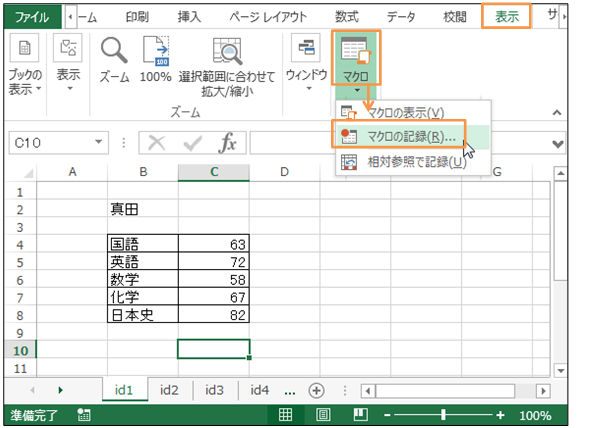
(2)[マクロ名]を「文字色赤」とし、OKします。すると即座に記録が開始されます。
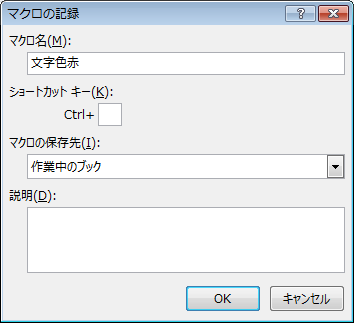
(3)C4:C8を赤字にします。
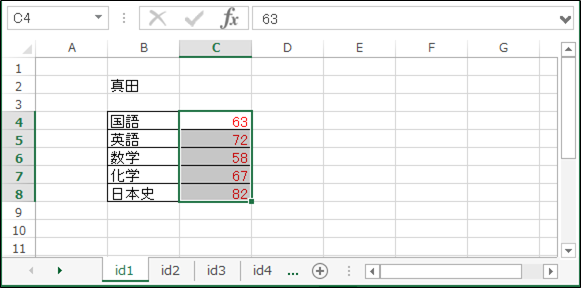
(4)セルB2をアクティブにして、記録を終了します。【表示】[マクロ][記録終了]をしてください。「マクロ名の登録~記録終了」に行った作業が記録されています。あとからこれを再実行できます。
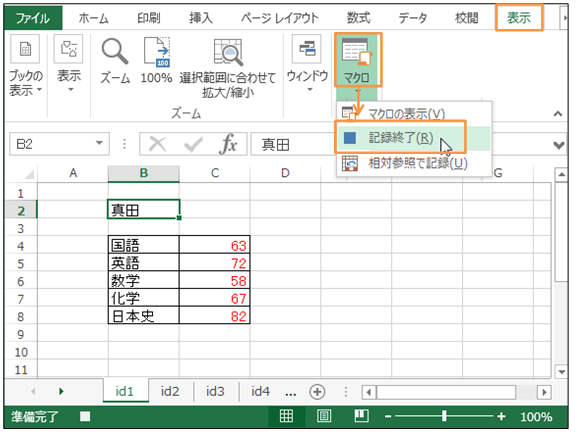
- 問2→マクロ「文字色赤」をワークシート「id2」で再実行してください。
(5)記録したマクロは再実行可能です。ワークシート「id2」で【表示】[マクロ][マクロの表示]で再実行できます。
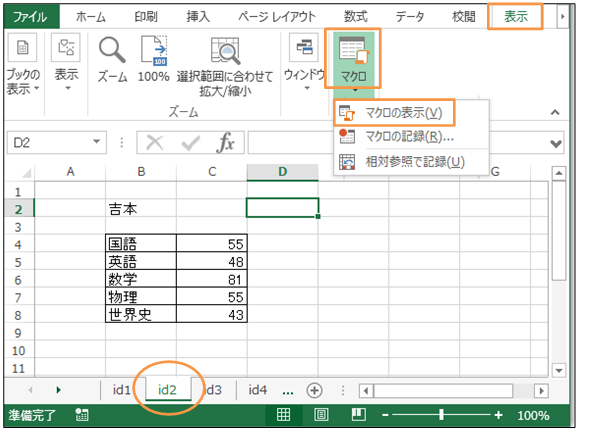
(6)「文字色赤」を実行してください。
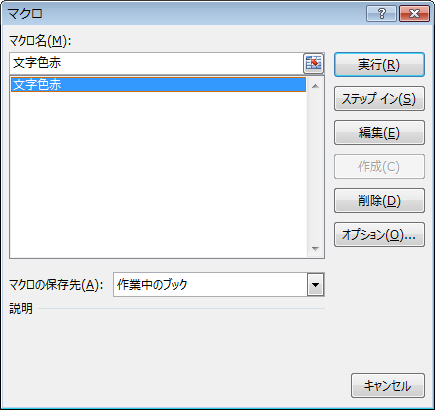
(7)記録されていたマクロが再実行されました。
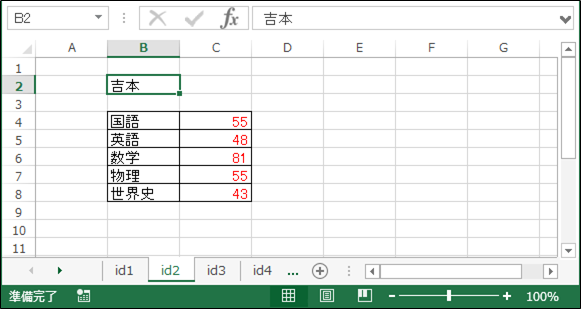
- 問3→このブックを「Excelマクロ有効ブック」として保存してください。ファイル名は「01-04-06マクロ」とします。
(8){F12}キー、もしくは【ファイル】[名前を付けて保存]で保存の画面を表示しましょう。
さて通常の保存作業では、マクロは保存されません。マクロごと保存する際には[ファイルの種類]を「Excel マクロ有効ブック」とする必要があります。
[ファイルの種類]を「Excel マクロ有効ブック」、[ファイル名]は「01-04-06-マクロ」とし保存しましょう。